新しいOutlook(Outlook(new))では、初期設定でメールがスレッド表示されるようになっています。
このスレッド表示は、関連するメールをまとめて表示する便利な機能ですが、すべての人にとって見やすいとは限りません。
特に、Gmailなど他のメールクライアントに慣れている方は、違和感を覚えることもあるでしょう。
そこで、この記事では、「Outlook スレッド表示 解除 方法」や「Outlook スレッド表示 非表示」といったキーワードで設定方法をお探しの方に向けて、Outlook(new)のスレッド表示をオフにする手順を解説します。
Outlook(new)のスレッド表示の解除は、非常に簡単です。以下の3ステップで設定できます。
- Outlook(new)を起動して「表示」タブをクリック
- 「メッセージ」をクリックし、「会話」を選択
- 「メッセージを個別に表示する」にチェックを入れる
この記事では、これらの手順を、実際の画面を交えながら、わかりやすく解説していきます。Outlook(new)の表示設定で迷っている方は、ぜひ参考にしてください。
Outlook(new)でスレッド表示を解除する方法
ここからは、実際の画面交えながら、Outlook(new)でスレッド表示を解除する方法をわかりやすく解説していきます。
Outlook(new)を起動して「表示」タブをクリックしてください。
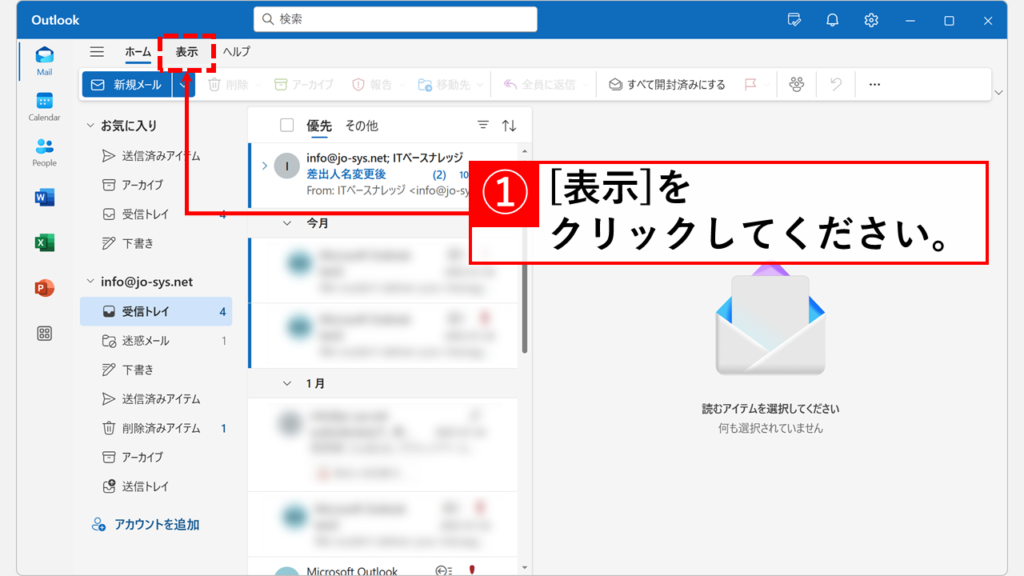
「表示」タブをクリックすると下に向かってメニューが展開されます。。
その中にある「メッセージ」をクリックし、次に「会話」を選択してください。
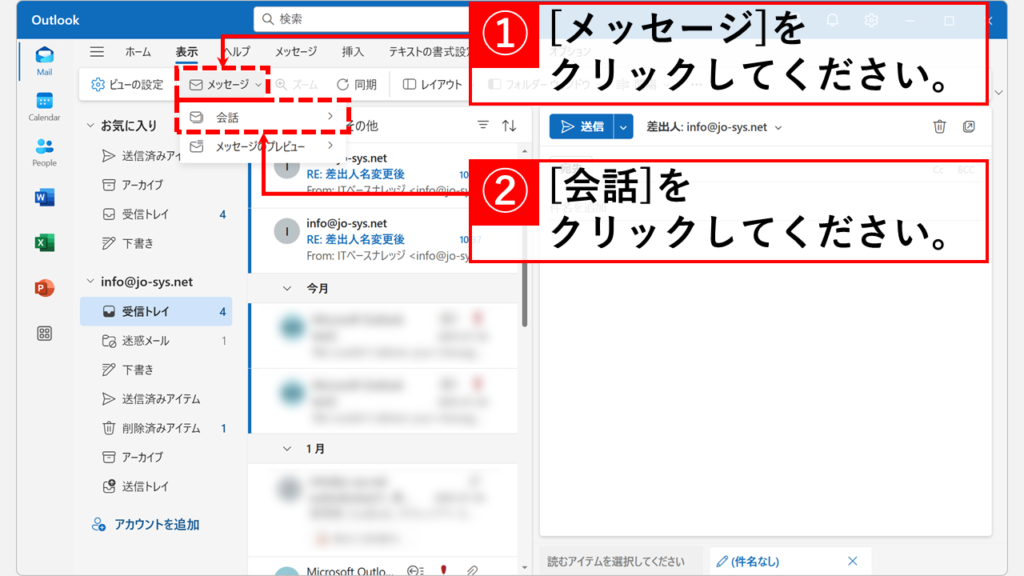
「会話」をクリックすると、更にメニューが表示されます。
「メッセージを個別に表示する」にチェックを入れるとOutlook(new)のスレッド表示が解除されます。
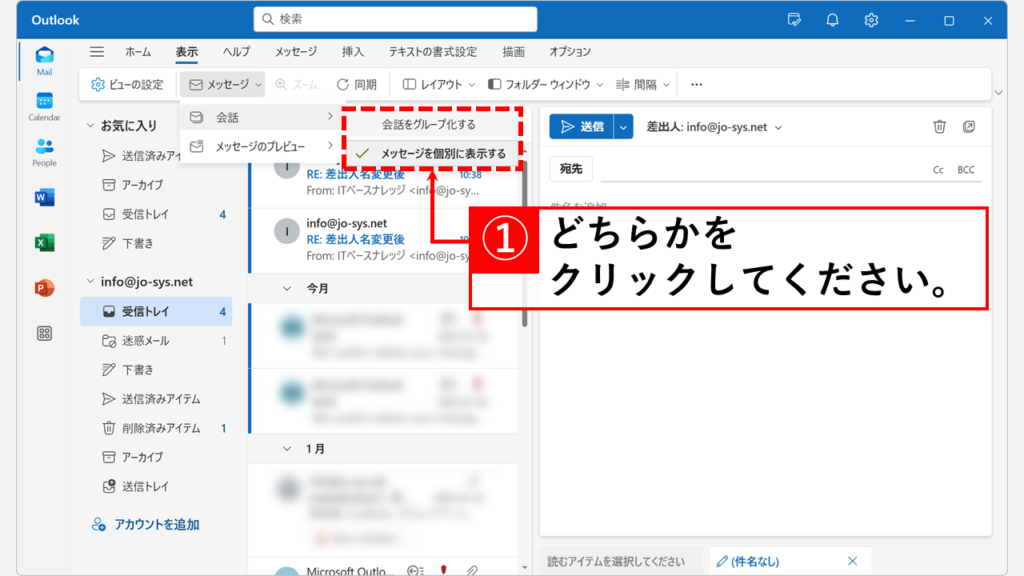
Outlook(new)のスレッド表示が合わないのはどんな人?
Outlook(new)のスレッド表示は便利な機能ですが、以下のような方には、解除することをおすすめします。
- Gmailなど、他のメールソフトから乗り換えた方: GmailやYahoo!メールなど、スレッド表示がデフォルトではないメールソフトに慣れていると、Outlook(new)のスレッド表示に違和感を覚えることがあります。
- 従来のOutlookの表示形式が好きな方: 長年、デスクトップ版Outlookを使ってきた方は、新しいUIに馴染めないことも。スレッド表示を解除することで、以前の使い慣れた表示形式に近づけることができます。
- 大量のメールを処理する方: スレッド表示は、関連メールをまとめて確認できる反面、大量のメールを処理する際には、重要なメールを見落とすリスクがあります。1通ずつ確実に確認したい場合は、スレッド表示を解除した方が良いでしょう。
- 特定のスレッドだけ個別に見たい方: メーリングリストなど、自動送信メールが大量に届く場合、スレッド表示だと埋もれてしまうことがあります。特定のスレッドだけ解除することで、必要なメールをすぐに見つけられます。
- メールを件名や差出人だけでなく、プロジェクト、タスクごとに管理したい方。
上記に当てはまる方は、スレッド表示を解除することで、より効率的にメールを管理できるようになるでしょう。
Outlook(new)のスレッド表示に関するよくある質問と答え
Outlook(new)のスレッド表示に関するよくある質問と答えをまとめました。
その他Outlook、Outlook(new)に関する記事
その他Outlook、Outlook(new)に関する記事はこちらです。ぜひご覧ください。
-

【Outlook】メール本文にハイパーリンクを貼る方法 - Webページやファイルへのリンク
この記事では、Outlookのメール本文にWebページやファイル、共有フォルダへのハイパーリンクを設定する方法を、初心者でも迷わず実践できるよう、画像付きで詳しく解説... -



【Outlook】メールテンプレートの作成方法と呼び出し方
この記事では、Outlookでメールテンプレート(.oft形式)を作成する手順から、作成済みテンプレートを活用してメールを素早く送信する方法までを、実際の画面を使いなが... -



【Outlook】メール本文に画像を貼り付ける(挿入する)方法 - 添付せず直接表示させる手順
この記事では、Outlookのメール本文に画像を直接貼り付ける(挿入する)方法について、その前提条件から具体的な手順、トラブルシューティングまで幅広く解説します。 ... -



【Outlook】取り消し線(訂正線)を引く方法|デスクトップ版・Web版対応
こんな人にオススメの記事です デスクトップ版Outlookで、文字に取り消し線(訂正線)を引く方法を知りたい人 Web版Outlookで、文字に取り消し線(訂正線)を引く方法を... -



Outlookで行間が勝手に広くなる場合の対処法
こんな人にオススメの記事です Outlookで行間が勝手に広くなってしまった場合 Outlookで行間を狭くしたい人 Outlookを使用している際に、メールの行間が広がってしまい... -



【Outlook】メールの送信予約設定と取り消し方法 - デスクトップ・Web版対応
この記事では、Outlookでメールの送信時間を指定する「送信予約」の設定方法と、予約したメールを後から取り消したり、内容を修正したりする方法を、デスクトップアプリ... -


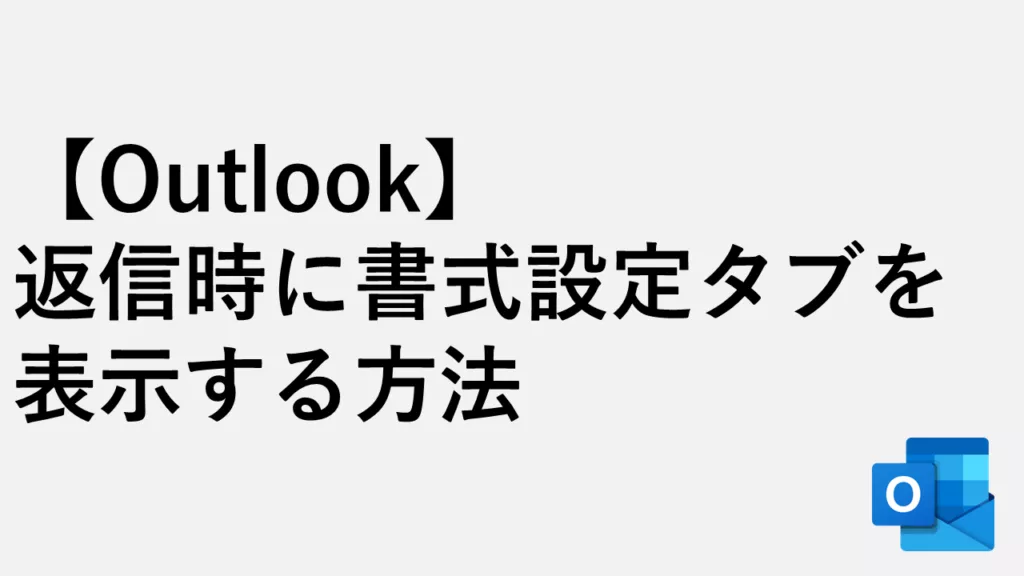
【Outlook】返信時に書式設定タブが表示されない原因と対処法
こんな人にオススメの記事です メール返信時に書式設定タブが見当たらない人 テキスト形式で届いたメールにHTML形式で返信したい人 HTML形式で届いたメールにテキスト形... -


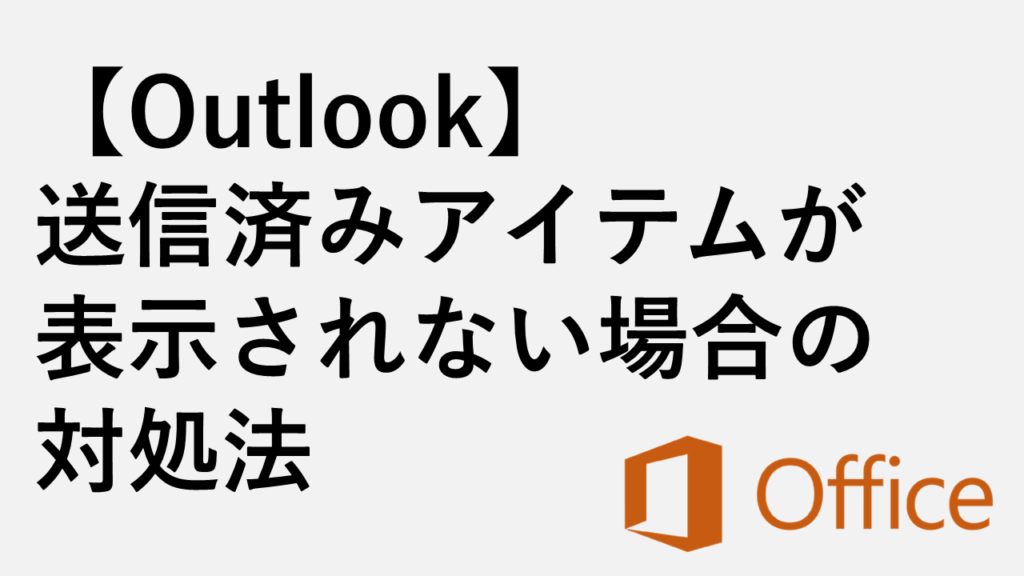
【Outlook】送信済みアイテムが表示されない場合の対処法
Outlookでメールを送信したにもかかわらず、「送信済みアイテム」フォルダーに見当たらない、あるいは一部の送信済みメールだけが表示されない、といった状況は非常に厄... -


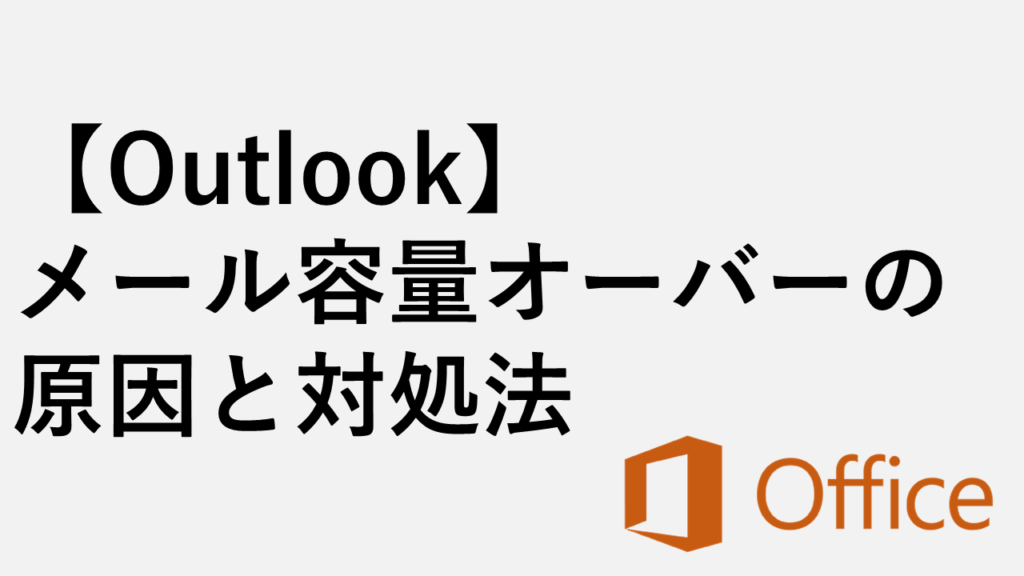
【Outlook】メール容量オーバーの原因と対処法|容量を減らして削減する手順
この記事では、Outlookで「メール容量オーバー」となったときの原因と対処法について、具体的な削減方法から便利な整理機能の活用まで幅広く解説します。 情報システム...
最後までご覧いただき、ありがとうございました。
記事の内容は独自検証に基づくものであり、MicrosoftやAdobeなど各ベンダーの公式見解ではありません。
環境によって結果が異なる場合がありますので、参考のうえご利用ください。
誤りのご指摘・追記のご要望・記事のご感想は、記事のコメント欄またはこちらのお問い合わせフォームからお寄せください。個人の方向けには、トラブルの切り分けや設定アドバイスも実施します。
※Microsoft、Windows、Adobe、Acrobat、Creative Cloud、Google Chromeほか記載の製品名・サービス名は各社の商標または登録商標です。


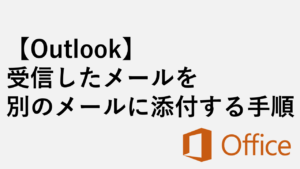
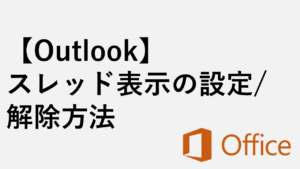

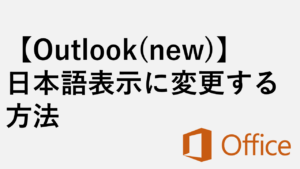
コメント